【IT168 技术】运用Visual Studio 2010进行并行程序开发,对于那些熟悉并行应用问题的程序员来说,上手是一件很容易的事情。此文主要是为了让更多的人更快的了解Visual Studio 2010中的可视化并行开发部分。先来介绍一下在Visual Studio中利用性能向导(Performance Wizard)进行多线程应用性能分析。
首先要以管理员权限打开Visual Studio,因为NT Kernal Logger需要管理员权限来获取信息。接下来,借由Debug菜单中的”Start Performance Analysis”(打开技术性能分析)项来创建可视化的并行开发性能分析。

图1 Debug菜单
在性能分析方式窗口中选择”Concurrency”(并行)以及其下的”Visualize the behavior of a multithreaded application”(查看多线程应用的性能)。
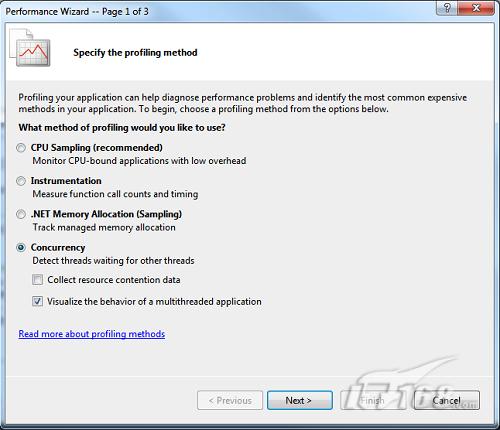
图2 选择性能分析方式
点击下一步进入选择执行方式窗口,如果想要在Visual Studio中打开,以默认方式点击下一步即可。
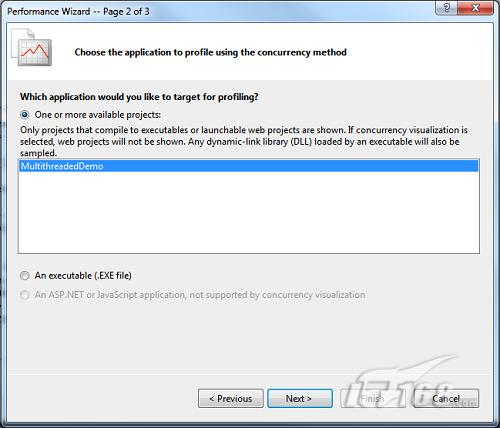
图3 执行方式选择窗口
最后确认是否在执行后查看,默认情况下已经选择了,通常还是希望查看的。点击完成结束设定。
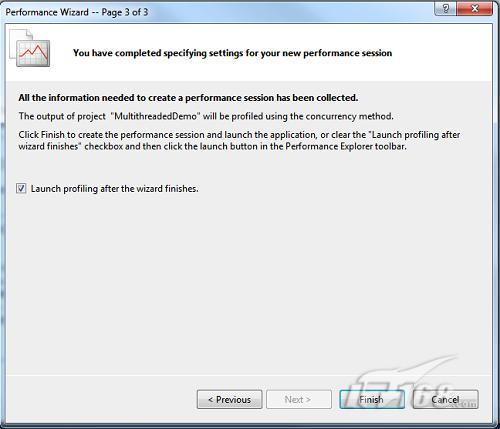
图4 确认完成窗口
数据的统计分析需要一点时间,之后就得到了相关的概要图表。

图5 分析报表
给出概要图表的种类主要取决于前几步的设置。经常用到的有三种方式来查看多线程应用的性能。在以后的文章中会对此进行详细的介绍。


